Trong thế giới công nghệ đang phát triển không ngừng, kỹ năng lập trình ngày càng trở nên quan trọng, đặc biệt với trẻ em. Lập trình không chỉ là viết mã, mà còn là rèn luyện tư duy logic và khả năng sáng tạo. Trong số các công cụ dành cho người mới bắt đầu, Scratch nổi bật lên như một nền tảng lý tưởng. Được thiết kế dành riêng cho trẻ em từ 8 tuổi trở lên, Scratch biến việc học lập trình thành một trải nghiệm thú vị và dễ tiếp cận. Với giao diện trực quan, sử dụng các khối lệnh đầy màu sắc thay vì những dòng mã phức tạp, Scratch cho phép các bạn nhỏ thỏa sức tưởng tượng và biến ý tưởng của mình thành hiện thực qua các câu chuyện tương tác, trò chơi hay hoạt hình sinh động. Nếu bạn đang băn khoăn không biết bắt đầu từ đâu, bài viết này sẽ cung cấp cho bạn hướng dẫn chi tiết về cách làm Scratch và những điều cơ bản cần biết để cùng con khám phá thế giới lập trình đầy hấp dẫn này. Chúng ta sẽ cùng tìm hiểu ngôn ngữ lập trình scratch này là gì, tại sao nó lại phù hợp với trẻ em, cách làm quen với giao diện và thậm chí là tạo ra một dự án đơn giản đầu tiên.
Lập Trình Scratch Là Gì?
Scratch là một ngôn ngữ lập trình trực quan, nghĩa là bạn không cần phải gõ những dòng mã phức tạp mà thay vào đó, bạn sẽ kéo và thả các khối lệnh được thiết kế sẵn. Điều này giúp loại bỏ những rào cản ban đầu về cú pháp, cho phép người học tập trung vào logic và cấu trúc của chương trình. Scratch được phát triển bởi nhóm nghiên cứu Lifelong Kindergarten tại Media Lab của Viện Công nghệ Massachusetts (MIT – một trong những viện nghiên cứu công nghệ hàng đầu thế giới. Dự án được dẫn dắt bởi Giáo sư Mitchel Resnick. Với hơn 40 triệu người dùng trên toàn cầu, Scratch là nền tảng phổ biến nhất cho học sinh phổ thông bắt đầu học lập trình. Phiên bản mới nhất, Scratch 3.0, ra mắt vào tháng 1 năm 2019, mang đến nhiều cải tiến và tính năng mới mẻ.
Tại Sao Scratch Hấp Dẫn Với Trẻ Em?
Lý do khiến Scratch trở nên phổ biến và được yêu thích trong việc dạy lập trình cho trẻ em nằm ở tính trực quan và sự thú vị mà nó mang lại. Thay vì phải vật lộn với cú pháp phức tạp, trẻ có thể dễ dàng hình dung và xây dựng chương trình bằng cách ghép các khối lệnh như ghép LEGO. Điều này không chỉ giảm bớt sự nhàm chán mà còn kích thích hứng thú học tập.
Ngoài ra, học Scratch giúp trẻ phát triển nhiều kỹ năng quan trọng cho tương lai:
- Phát triển tư duy logic: Khi sử dụng các khối lệnh để điều khiển nhân vật hoặc tạo ra các tương tác, trẻ phải suy nghĩ theo trình tự, phân tích vấn đề thành các bước nhỏ và tìm ra giải pháp, qua đó rèn luyện tư duy lập trình một cách hiệu quả.
- Khơi gợi sáng tạo: Scratch cung cấp một “sân chơi” rộng lớn để trẻ tự do sáng tạo. Từ việc thiết kế nhân vật, chọn âm thanh, đến việc xây dựng cốt truyện hay luật chơi cho game, mọi thứ đều nằm trong tầm tay trẻ.
- Giải quyết vấn đề: Khi dự án gặp lỗi hoặc không hoạt động như mong muốn, trẻ sẽ học cách tìm hiểu nguyên nhân và sửa lỗi (debugging), đây là một kỹ năng quý giá không chỉ trong lập trình mà còn trong cuộc sống.
- Nền tảng cho tương lai: Scratch là bước đệm vững chắc để trẻ làm quen với các khái niệm lập trình cơ bản trước khi chuyển sang các ngôn ngữ phức tạp hơn. Nó là một công cụ tuyệt vời để tích hợp vào các chương trình giáo dục STEM.
Trong kỷ nguyên số 4.0, việc làm quen với công nghệ thông tin và lập trình từ sớm là hành trang cần thiết. Scratch làm cho hành trình này trở nên dễ dàng và hấp dẫn, giúp khơi dậy niềm đam mê công nghệ trong trẻ.
Hướng Dẫn Cách Làm Scratch Cho Người Mới Bắt Đầu: Làm Quen Giao Diện
Để bắt đầu với cách làm Scratch, điều đầu tiên là làm quen với giao diện làm việc của phần mềm. Giao diện Scratch 3.0 được bố cục rất rõ ràng, thường chia thành các khu vực chính sau:
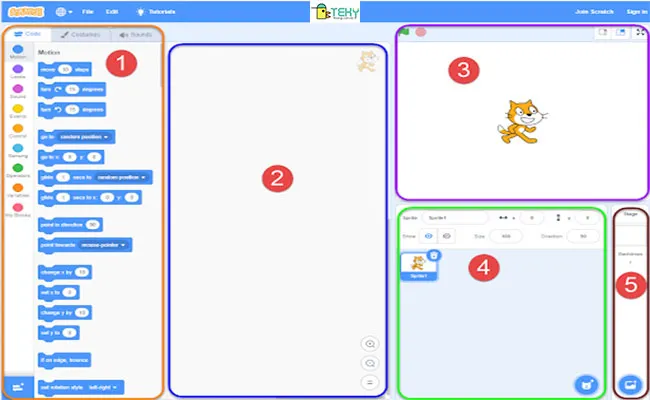 Các khu vực chính trên giao diện lập trình Scratch 3.0Các khu vực chính trên giao diện lập trình Scratch 3.0
Các khu vực chính trên giao diện lập trình Scratch 3.0Các khu vực chính trên giao diện lập trình Scratch 3.0
- Khung Điều Khiển (Block Palette): Nằm ở phía bên trái, đây là nơi chứa tất cả các nhóm khối lệnh (Motion, Looks, Sound, Events, Control, Sensing, Operators, Variables, My Blocks) được phân loại theo màu sắc và chức năng. Bạn sẽ kéo các khối lệnh từ đây sang Khu vực Lập trình. Khu vực này cũng có các tab Thiế kế (Costumes) để chỉnh sửa hình ảnh nhân vật và Âm thanh (Sounds) để quản lý các hiệu ứng âm thanh.
- Khu Vực Lập Trình (Script Area): Nằm ở trung tâm, đây là “bảng vẽ” nơi bạn sẽ ghép nối các khối lệnh từ Khung Điều Khiển để tạo thành các đoạn mã (scripts) điều khiển hoạt động của các đối tượng. Việc làm scratch chính là quá trình sắp xếp và kết nối các khối lệnh tại đây.
- Sân Khấu (Stage): Nằm ở phía trên bên phải, đây là nơi hiển thị kết quả dự án của bạn. Nhân vật sẽ di chuyển, tương tác và các hiệu ứng hình ảnh, âm thanh sẽ được thể hiện tại đây. Người dùng sẽ tương tác trực tiếp với sản phẩm của bạn trên Sân khấu.
- Khu Vực Đối Tượng (Sprites List): Nằm ở dưới cùng bên phải của Sân khấu, hiển thị danh sách tất cả các nhân vật (sprites) trong dự án. Bạn có thể thêm mới, xóa, sao chép hoặc chỉnh sửa thông tin của từng nhân vật tại đây. Khi mới mở, thường sẽ có sẵn nhân vật chú mèo Scratch.
- Khu Vực Phông Nền (Backdrops List): Nằm ngay cạnh Khu vực Đối tượng, cho phép bạn quản lý, chỉnh sửa và thêm mới các phông nền cho Sân khấu.
Làm Quen Với Thanh Công Cụ Scratch
Thanh công cụ (menu bar) ở phía trên giao diện Scratch cung cấp các tùy chọn quan trọng để quản lý dự án của bạn:
- Ngôn ngữ (Language): Biểu tượng hình quả địa cầu ở góc trên bên trái. Scratch hỗ trợ rất nhiều ngôn ngữ, bao gồm cả Tiếng Việt. Bạn có thể dễ dàng thay đổi ngôn ngữ giao diện tại đây.
Tùy chọn thay đổi ngôn ngữ trong Scratch
- Tập tin (File): Menu này cho phép bạn tạo dự án mới, lưu dự án hiện tại (Save now, Save as a copy), hoặc mở/lưu dự án từ máy tính của bạn (Load from your computer, Save to your computer).
- Chỉnh sửa (Edit): Menu này có tùy chọn Restore (hoàn tác) và Activate Turbo mode (kích hoạt chế độ Turbo). Chế độ Turbo giúp tăng tốc độ xử lý, hữu ích cho các dự án phức tạp hoặc cần tính toán nhiều.
Menu chỉnh sửa (Edit) trong phần mềm Scratch
- Hướng dẫn (Tutorials): Cung cấp các video hướng dẫn và ví dụ minh họa nhanh để giúp bạn bắt đầu với các khái niệm cơ bản hoặc học cách làm scratch cho các loại dự án cụ thể.
Cách Làm Game Hứng Táo Cơ Bản Trên Scratch
Để hiểu rõ hơn về cách làm scratch trong thực tế, chúng ta hãy cùng nhau thực hành tạo một trò chơi đơn giản: game Hứng Táo. Đây là một dự án phổ biến cho người mới bắt đầu.
Bước 1: Chọn Phông Nền Cho Trò Chơi
Đầu tiên, hãy tạo bối cảnh cho game. Nhấp vào biểu tượng “Choose a Backdrop” ở góc dưới bên phải của khu vực Sân khấu. Duyệt qua thư viện phông nền có sẵn trong Scratch và chọn một hình ảnh phù hợp, ví dụ như một cảnh ngoài trời hoặc nông trại.
Chọn ảnh nền (background) cho dự án game Scratch
Bước 2: Tạo Các Đối Tượng (Sprites) Cần Thiết
Trong game Hứng Táo, chúng ta cần hai đối tượng chính: một cái rổ để hứng và những quả táo rơi. Xóa chú mèo Scratch mặc định (nếu có). Nhấp vào biểu tượng “Choose a Sprite” ở góc dưới bên phải khu vực Đối tượng để thêm nhân vật từ thư viện. Tìm kiếm “Basket” (cái rổ) và “Apple” (quả táo) và thêm chúng vào dự án. Sắp xếp vị trí ban đầu của rổ ở phía dưới Sân khấu và táo ở phía trên.
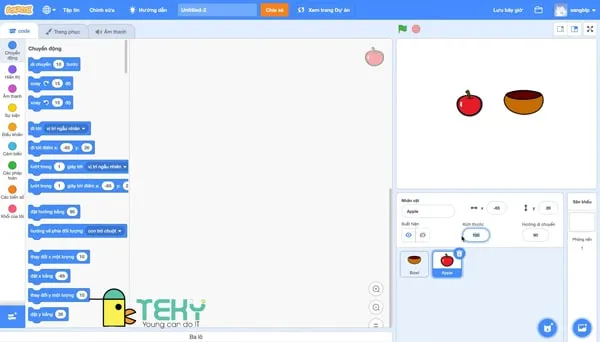 Tạo và quản lý đối tượng (sprites) trong Scratch (rổ và táo)Tạo và quản lý đối tượng (sprites) trong Scratch (rổ và táo)
Tạo và quản lý đối tượng (sprites) trong Scratch (rổ và táo)Tạo và quản lý đối tượng (sprites) trong Scratch (rổ và táo)
Bước 3: Lập Trình Cho Đối Tượng Cái Rổ
Chọn đối tượng “Basket” trong danh sách Sprites. Bây giờ chúng ta sẽ lập trình để điều khiển cái rổ di chuyển sang trái/phải bằng phím mũi tên. Sử dụng các khối lệnh trong nhóm “Events” (Sự kiện) để bắt đầu khi nhấn phím (ví dụ: “when key [left arrow] pressed”). Sau đó, sử dụng khối lệnh trong nhóm “Motion” (Chuyển động) để thay đổi vị trí X của rổ (ví dụ: “change x by -10” cho mũi tên trái và “change x by 10” cho mũi tên phải). Bạn có thể thêm lệnh giới hạn di chuyển để rổ không đi ra khỏi màn hình.
Bước 4: Lập Trình Cho Đối Tượng Quả Táo
Chọn đối tượng “Apple”. Lập trình cho táo rơi từ trên xuống.
- Sử dụng khối lệnh “when [flag clicked]” (khi lá cờ xanh được bấm) từ nhóm Events để bắt đầu trò chơi.
- Đặt vị trí Y ban đầu của táo ở phía trên cùng của màn hình.
- Sử dụng khối lệnh “go to x: () y: ()” từ Motion. Đối với X, sử dụng khối “pick random () to ()” từ Operators (Phép toán) để táo xuất hiện ngẫu nhiên ở các vị trí ngang khác nhau.
- Sử dụng khối lệnh “repeat until ()” từ Control (Điều khiển) để táo rơi xuống. Bên trong vòng lặp, sử dụng “change y by ()” với giá trị âm (ví dụ: change y by -5) để táo di chuyển xuống.
- Điều kiện dừng vòng lặp là khi táo chạm vào cạnh dưới màn hình hoặc chạm vào cái rổ. Sử dụng khối “touching ()?” từ Sensing (Cảm biến).
- Thêm logic tính điểm: Khi táo chạm rổ, cộng điểm (sử dụng biến “score” từ Variables) và đưa táo về vị trí xuất phát ngẫu nhiên ở trên cùng để rơi tiếp. Khi táo chạm cạnh dưới, có thể trừ mạng hoặc kết thúc game.
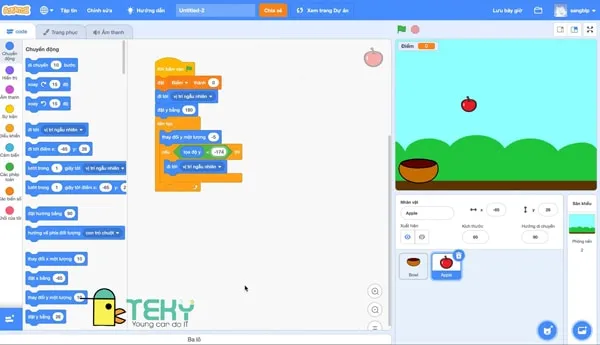 Khối lệnh điều khiển đối tượng táo trong game ScratchKhối lệnh điều khiển đối tượng táo trong game Scratch
Khối lệnh điều khiển đối tượng táo trong game ScratchKhối lệnh điều khiển đối tượng táo trong game Scratch
Để tạo nhiều quả táo rơi cùng lúc, bạn có thể sử dụng tính năng “clones” (nhân bản) của Scratch.
Bước 5: Thêm Âm Thanh Và Hiệu Ứng
Để trò chơi thêm sinh động, hãy thêm âm thanh. Chuyển sang tab “Sounds” trong Khung Điều Khiển để thêm các âm thanh có sẵn hoặc tải lên. Quay lại tab “Code” và sử dụng các khối lệnh trong nhóm “Sound” để phát âm thanh khi các sự kiện xảy ra, ví dụ: tiếng “pop” khi hứng được táo, nhạc nền cho game, hoặc âm thanh khi rổ di chuyển.
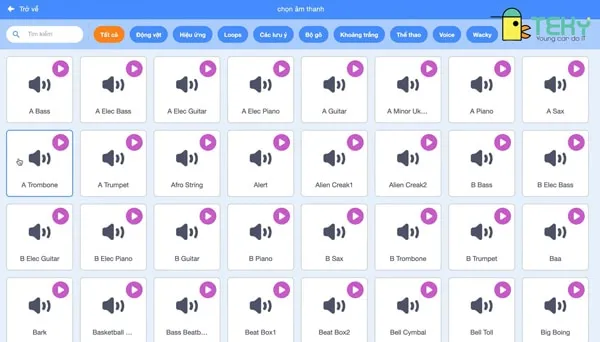 Thêm âm thanh vào dự án lập trình ScratchThêm âm thanh vào dự án lập trình Scratch
Thêm âm thanh vào dự án lập trình ScratchThêm âm thanh vào dự án lập trình Scratch
Bước 6: Đặt Điều Kiện Kết Thúc Trò Chơi
Bạn cần xác định khi nào game kết thúc. Ví dụ: sau một khoảng thời gian nhất định (sử dụng đồng hồ bấm giờ – timer) hoặc khi số táo bị rơi xuống đất đạt đến một giới hạn nào đó (sử dụng biến “lives” hoặc “game over”). Sử dụng khối lệnh “stop [all]” từ Control để dừng tất cả các đoạn mã khi điều kiện kết thúc xảy ra.
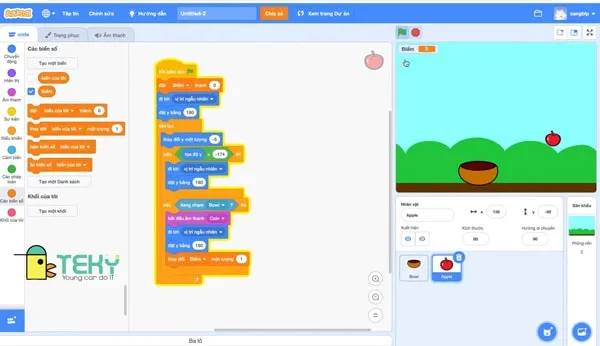 Đặt điều kiện kết thúc cho trò chơi làm bằng ScratchĐặt điều kiện kết thúc cho trò chơi làm bằng Scratch
Đặt điều kiện kết thúc cho trò chơi làm bằng ScratchĐặt điều kiện kết thúc cho trò chơi làm bằng Scratch
Bước 7: Kiểm Tra Và Hoàn Thiện Trò Chơi
Sau khi hoàn thành các bước trên, hãy chạy thử game (nhấp vào lá cờ xanh) để xem mọi thứ hoạt động như thế nào. Di chuyển rổ, xem táo rơi, kiểm tra việc tính điểm và điều kiện kết thúc. Nếu có lỗi hoặc chưa hoạt động như mong muốn, hãy quay lại Khu vực Lập trình để kiểm tra các khối lệnh và sửa lỗi. Quá trình này gọi là “debugging” và là một phần quan trọng của cách làm scratch và lập trình nói chung. Bạn cũng có thể tận dụng bước này để bổ sung thêm ý tưởng mới cho game, như thêm các loại trái cây khác với điểm số khác nhau hoặc tạo màn chơi mới.
Cách Học Lập Trình Scratch Hiệu Quả
Ngoài việc làm quen với giao diện và thử sức với các dự án cơ bản như game Hứng Táo, đây là một số gợi ý để bạn hoặc con bạn học Scratch hiệu quả hơn:
- Tự Tay Tạo Dự Án Riêng: Cách tốt nhất để thành thạo cách làm scratch là thực hành thật nhiều. Hãy bắt đầu với những ý tưởng đơn giản của riêng bạn, có thể là một câu chuyện tương tác, một đoạn phim hoạt hình ngắn, hoặc một trò chơi khác. Quá trình biến ý tưởng thành hiện thực sẽ giúp bạn ghi nhớ các khối lệnh và cách chúng hoạt động cùng nhau. Giao diện thân thiện của Scratch làm cho việc thử nghiệm các cách tiếp cận khác nhau trở nên dễ dàng.
- Tham Khảo Dự Án Của Cộng Đồng: Cộng đồng Scratch toàn cầu rất lớn mạnh và năng động. Mọi người thường chia sẻ dự án của mình trên trang web chính thức của Scratch. Khám phá các dự án của Scratch là một cách tuyệt vời để học hỏi. Bạn có thể xem cách người khác đã sử dụng các khối lệnh để tạo ra hiệu ứng hoặc chức năng độc đáo, thậm chí là “xem bên trong” (see inside) dự án của họ để tìm hiểu chi tiết đoạn mã.
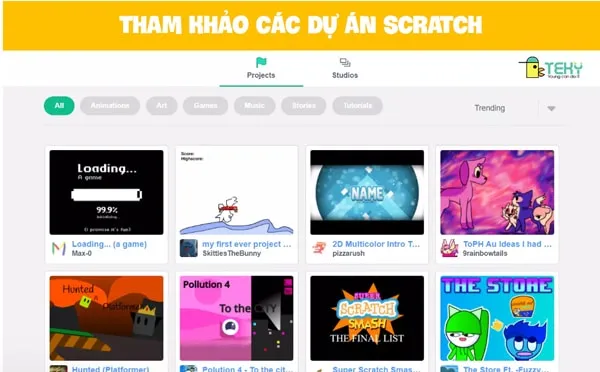 Khám phá các dự án lập trình Scratch từ cộng đồng người dùngKhám phá các dự án lập trình Scratch từ cộng đồng người dùng
Khám phá các dự án lập trình Scratch từ cộng đồng người dùngKhám phá các dự án lập trình Scratch từ cộng đồng người dùng - Tận Dụng Tài Nguyên Từ Trang Scratch Idea: Trang Scratch Idea là một kho tài nguyên quý giá. Bạn có thể tìm thấy các hướng dẫn chi tiết cho nhiều loại dự án khác nhau, từ cơ bản đến nâng cao. Nếu cảm thấy bối rối khi mới bắt đầu hoặc thiếu ý tưởng, đây là nơi tuyệt vời để tìm kiếm cảm hứng và học cách sử dụng từng công cụ một cách hiệu quả.
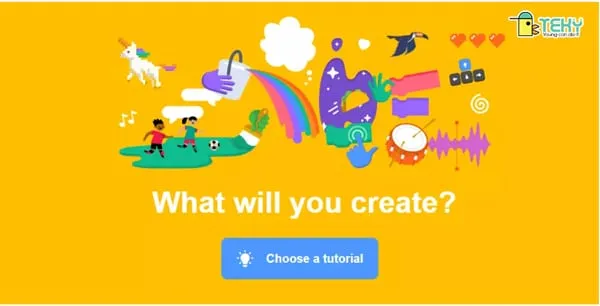 Tìm ý tưởng và hướng dẫn trên trang Scratch IdeaTìm ý tưởng và hướng dẫn trên trang Scratch Idea
Tìm ý tưởng và hướng dẫn trên trang Scratch IdeaTìm ý tưởng và hướng dẫn trên trang Scratch Idea - Cân Nhắc Học Tại Các Trung Tâm Uy Tín: Đối với trẻ nhỏ hoặc những người muốn có một lộ trình học tập bài bản, việc tham gia các khóa học tại trung tâm giáo dục công nghệ uy tín là một lựa chọn đáng cân nhắc. Dưới sự hướng dẫn của giáo viên có kinh nghiệm, người học sẽ tiếp cận kiến thức một cách có hệ thống, tránh hình thành những thói quen không tốt và có cơ hội được giải đáp thắc mắc kịp thời.
Một Số Câu Hỏi Thường Gặp Về Lập Trình Scratch
Khi tìm hiểu về Scratch, nhiều phụ huynh có thể có những thắc mắc ban đầu. Dưới đây là giải đáp cho một số câu hỏi thường gặp nhất:
-
Độ tuổi phù hợp nhất để học Scratch là bao nhiêu?
Theo những người sáng tạo ra Scratch, độ tuổi lý tưởng để bắt đầu là từ 8 đến 16 tuổi. Đây là giai đoạn trẻ có khả năng tiếp thu kiến thức mới, phát triển tư duy logic và đặc biệt là khả năng sáng tạo thông qua việc thử nghiệm và xây dựng các dự án riêng của mình. -
Có những tài nguyên nào sẵn có để hỗ trợ việc học Scratch?
Scratch cung cấp rất nhiều tài nguyên miễn phí trên trang web chính thức của mình. Bạn có thể tìm thấy các hướng dẫn cho người mới bắt đầu (dưới dạng PDF hoặc video), các “thẻ Scratch” (Scratch cards) hướng dẫn từng bước tạo hiệu ứng cụ thể, và mục “Ý tưởng” (Ideas) như đã đề cập ở trên. Công cụ “Trợ giúp” (Help) trong phần mềm cũng rất hữu ích. -
Phụ huynh nói gì về ngôn ngữ Scratch?
Scratch nhận được rất nhiều phản hồi tích cực từ phụ huynh trên khắp thế giới. Họ đánh giá cao việc Scratch giúp con cái họ phát triển kỹ năng giải quyết vấn đề, tư duy sáng tạo và sự tự tin thông qua việc tạo ra những sản phẩm công nghệ của riêng mình. Nhiều phụ huynh chia sẻ rằng con họ rất yêu thích việc học Scratch vì tính vui nhộn và khả năng biến ý tưởng thành hiện thực một cách dễ dàng.
Khám phá cách làm Scratch mở ra cánh cửa vào thế giới lập trình một cách nhẹ nhàng và đầy cảm hứng cho trẻ em. Bằng việc kết hợp lý thuyết với thực hành, khám phá các tài nguyên sẵn có và có thể tham gia các chương trình học tập phù hợp, bất kỳ ai cũng có thể bắt đầu hành trình sáng tạo với ngôn ngữ lập trình trực quan này. Scratch không chỉ dạy về code, mà còn trang bị cho trẻ những kỹ năng mềm quan trọng cho tương lai.
